10 Phần Mềm Ghi Âm Trên Máy Tính Miễn Phí
Nếu bạn đang có nhu cầu tìm kiếm một phần mềm để ghi lại mọi âm thanh phục vụ cho nhu cầu công việc, giải trí, hay đơn thuần là muốn lưu trữ lại những khoảnh khắc thanh âm nào đó trong cuộc sống bằng chiếc máy tính của mình, đừng ngần ngại hãy dành vài phút để lướt qua bài viết dưới đây của BMD SOLUTIONS. Chúng tôi sẽ giới thiệu cho bạn hệ thống top 10 phần mềm ghi âm trên máy tính miễn phí tốt nhất hiện nay.
1. Free sound Recorder: Phần mềm ghi âm trên máy tính

Free sound Recorder là phần mềm thu âm trên máy tính có chất lượng âm thanh rất tốt. Khi sử dụng phần mềm, người dùng hoàn toàn có thể chủ động trong việc chỉnh sửa, thiết lập thời gian ghi âm và lưu trữ file nhờ các công cụ có sẵn.
Tính năng nổi bật
- Thu lại mọi âm thanh được xử lý thông qua card màn hình
- Thu lại mọi âm thanh từ các chương trình đang phát trên Internet
- Thiết lập thời gian với chất lượng ghi âm hiệu quả cao
- Hỗ trợ ghi âm với các định dạng khác nhau như: WMA, WAV
Cách ghi âm
- Để bắt đầu ghi âm bạn click vào nút đỏ trên giao diện phần mềm
- Sau đó có thể chọn nút Pause để tạm dừng
- Khi kết thúc ghi âm bạn chọn nút ô vuông
- Tiếp theo bạn click chuột phải vào file ghi âm và chọn open file the folder where the file is stored để đến thư mục chứa file đó
- File ghi âm hiện lên trong thư mục đã được lưu bạn có thể mở nghe lại và thao tác tiếp theo nhu cầu của bản thân
2. Audio Recorder: Phần mềm ghi âm pc
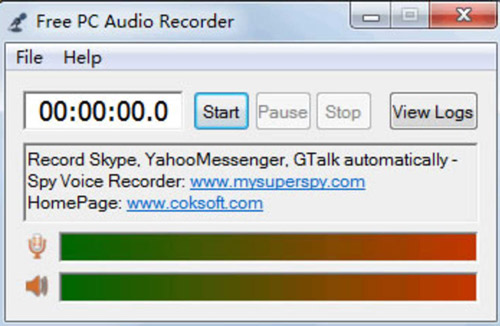
Audio Recorder là lựa chọn hoàn hảo cho những tín đồ thích sử dụng phần mềm thu âm trên máy tính.
Đây là phần mềm hỗ trợ ghi âm lại giọng nói, bản nhạc hay bất cứ âm thanh nào phát ra từ máy tính, tích hợp lưu trữ dưới nhiều dạng khác nhau.
Tính năng nổi bật
- Thu lại được tất cả các âm thanh từ nhiều nguồn khác nhau
- Công cụ tùy chỉnh đơn giản giúp người dùng có thể chủ động thao tác với file ghi âm
- Hỗ trợ ghi âm với các định dạng khác nhau như: MP3, WAV, OGG
Cách ghi âm
- Đầu tiên, chúng ta nên kiểm tra lại phần settings với các thông số cơ bản:
- Encoding Quality: Chất lượng thu âm từ 0 -> 9, 0 là cao nhất
- Type stereo: Điều chỉnh định dạng âm thanh theo dạng stereo hay mono tùy vào thiết bị
- VBR setting summary: Điều chỉnh chất lượng của âm thanh thu được với Bitrate càng cao thì càng tốt
- Tiếp theo thay đổi hệ thống Hot key – setting để dễ sử dụng
- Chỉnh nút nguồn thu (Source) định dạng chất lượng, rồi click chuột vào vào nút đỏ (Start Record) trên giao diện để bắt đầu thu
- Cuối cùng bạn có thể sử dụng các nút lệnh công cụ khác để tùy chỉnh file ghi âm của mình
3. Adobe Audition: Công cụ ghi âm miễn phí

Adobe Audition là phần mềm ghi âm rất nổi tiếng. Thậm chí, nó còn được gọi là bậc thầy trong chỉnh sửa và xử lý âm thanh.
Với giao diện cực kỳ đơn giản lại tích hợp đầy đủ các công cụ tùy chỉnh, Adobe Audition không chỉ giúp người dùng dễ dàng ghi âm mà còn hỗ trợ biên tập file âm thanh hết sức chuyên nghiệp.
Tính năng nổi bật
- Hỗ trợ chỉnh sửa đa năng
- Dễ dàng chỉnh sửa tùy ý cả về tần số, âm lượng,…
- Tích hợp nhiều hiệu ứng chỉnh sửa đơn giản
- Quá trình mở và tải file ghi âm khá nhanh
Cách ghi âm
- Sau khi cài đặt, mở phần mềm, trên giao diện chọn mục Edit chọn Preferences và chọn Audio Hardware
- Chọn phần setting -> Speakers/ Headphones rồi kéo xuống dưới chọn properties
- Tại tab Advanced chọn 24 bit, 44100 Hz (studio quality) sau đó nhấn Ok
- Sau đó bạn chuyển sang mục Multitrack
- Cửa sổ thông báo sẽ hiện lên tại sample rate chọn 44100 -> bấm Ok
- Tiếp theo bạn nhấp chuột vào biểu tượng chữ R trên track 1
- Cuối cùng, bạn có thể bắt đầu ghi âm bằng cách bấm nút Record (Biểu tượng hình tròn màu đỏ)
Đọc thêm:
Phần mềm quay màn hình
4. Online Voice Recorder
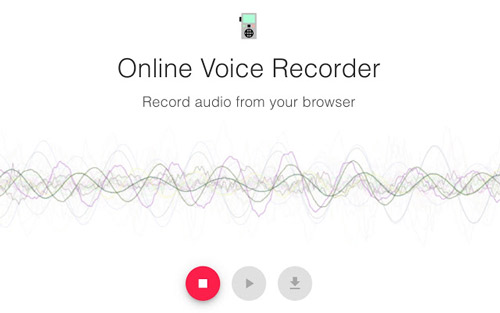
Online Voice Recorder là phần mềm thu âm trực tuyến hoàn toàn miễn phí. Nhờ tính năng đơn giản và tiện lợi, chỉ cần vào website online của phần mềm, cùng một chiếc microphone người dùng hoàn toàn có thể lưu lại âm thanh của mình bằng định dạng MP3.
Tính năng nổi bật
- Hoàn toàn miễn phí.
- Có khả năng tự động phát hiện những đoạn không có âm thanh và tự động loại bỏ chúng.
- Tích hợp nhiều công cụ chỉnh sửa, cắt ghép file
- Có tính bảo mật cao
Cách ghi âm
- Mở trực tiếp phần mềm online trên máy tính theo link https://ift.tt/3cAhBLv
- Trên giao diện online, bạn chỉ cần click chuột vào biểu tượng màu đỏ là có thể bắt đầu ghi
5. Audacity: Phần mềm thu âm trên máy tính

Audacity là phần mềm thu âm hoàn toàn miễn phí trên máy tính. Nhờ giao diện không quá cầu kỳ, tích hợp nhiều công cụ chỉnh sửa file ghi âm, Audacity hiện đang được rất nhiều người mới sử dụng tìm đến.
Tính năng nổi bật
- Giao diện đơn giản, tiện ích đa dạng
- Hỗ trợ công cụ lọc âm thanh rè, thêm beat nhạc theo nhu cầu người dùng
- Dễ dàng xuất và lưu trữ file
Cách ghi âm
- Trong giao diện nhấn nút màu đỏ để bắt đầu ghi
- Trong quá trình ghi, bạn có thể sử dụng các nút lệnh pause để tạm dừng, stop để dừng hẳn
- Để nghe lại, bạn click vào nút mũi tên Play màu xanh để nghe
- Cuối cùng chọn file -> export và vào export audio để lưu âm thanh
6. EOP Audio Recorder

EOP Audio Recorder là phần mềm ghi âm miễn phí trên máy tính. Âm thanh được thu lại từ micro vào phần mềm, sau đó tùy vào mục đích sử dụng người dùng hoàn toàn có thể tự điều chỉnh file âm thanh.
Đặc biệt, EOP Audio Recorder xưa nay vẫn được biết đến như là phần mềm tạo ra dành riêng cho những người chơi và có nhu cầu thưởng thức âm thanh từ đàn Piano.
Tính năng nổi bật
- Ghi lại âm thanh trên máy tính dễ dàng
- Hỗ trợ ghi lại âm thanh bên ngoài nhờ sự hỗ trợ của micro
- Tích hợp các công cụ chỉnh âm thanh
Cách ghi âm
- Bật giao diện phần mềm lên
- Để bắt đầu ghi âm bạn click vào nút đỏ trên giao diện phần mềm
- Sau đó có thể chọn nút Pause để tạm dừng
- Khi kết thúc ghi âm bạn chọn nút ô vuông
Đọc thêm:
Phần mềm ghép nhạc vào video
7. AD Audio Recorder: Phần mềm ghi âm PC
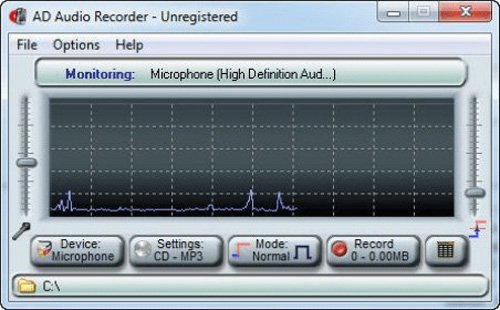
AD Audio Recorder là phần mềm thu âm đơn giản, tiện lợi trên máy tính. Tương tự như các ứng dụng thu âm khác, phần mềm này vừa cho phép thu lại âm thanh ở chế độ thông thường, vừa cho phép thu lại âm thanh ở chế độ đang kích hoạt.
Tính năng nổi bật
- Ghi âm bất kỳ âm thanh trên máy tính dưới dạng mp3 nén và WAV không nén
- Hỗ trợ nút lệnh nguồn và thiết bị audio để người dùng dễ dàng chọn lựa
- Cung cấp công cụ kiểm soát âm lượng, độ nhiễu sóng cao cấp
- Cho phép thay đổi thiết lập chế độ SAR một cách linh hoạt
- Hỗ trợ công cụ quản lý bản thu
- Tích hợp trình phát audio
Cách ghi âm
- Bật giao diện
- Click chuột vào nút tròn đỏ (Record) để bắt đầu ghi
- Tương tự như các ứng dụng khác, trong quá trình ghi âm bạn có thể chọn nút pause để tạm dừng, hoặc nút ô vuông (stop) để kết thúc
8. Audio Recorder Titanium
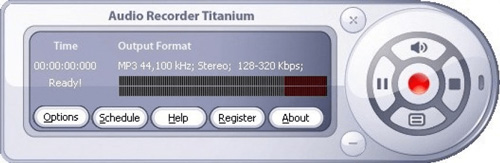
Audio Recorder Titanium là phần mềm ghi âm dành cho máy tính, đặc biệt là dành cho hệ điều hành Windows.
Nhờ giao diện đơn giản nhưng không kém phần tinh tế lại mạnh mẽ, phần mềm này đang dần chiếm được một chỗ đứng nhất định trong top lựa chọn về các phần mềm thu âm của nhiều người.
Với Audio Recorder Titanium, việc ghi âm có lẽ chưa bao giờ trở nên dễ dàng đến vậy. Bạn hoàn toàn có thể thu, cắt ghép các đoạn lại với nhau trong thời gian ngắn nhất.
Tính năng nổi bật
- Có thể ghi âm bất cứ mọi âm thanh
- Tích hợp nhiều công cụ chỉnh sửa, cắt ghép
- Khả năng lưu trữ nhanh
- Các file ghi âm có thể sao chép trực tiếp qua ổ đĩa cứng
- Giao diện đơn giản nhưng chất lượng ghi âm lại vô cùng mạnh mẽ và chuyên nghiệp
- Chế độ ghi âm theo hệ thống trở nên độc đáo
Cách ghi âm
- Bật giao diện phần mềm
- Trên giao diện, bấm nút Record (nút tròn nhỏ màu đỏ) để bắt đầu ghi
- Sau cùng, bấm nút stop để kết thúc ghi âm và tiến hành lưu file
- Sử dụng các nút lệnh công cụ khác nhau trên thanh để tinh chỉnh file theo ý thích
9. Advanced Audio Recorder
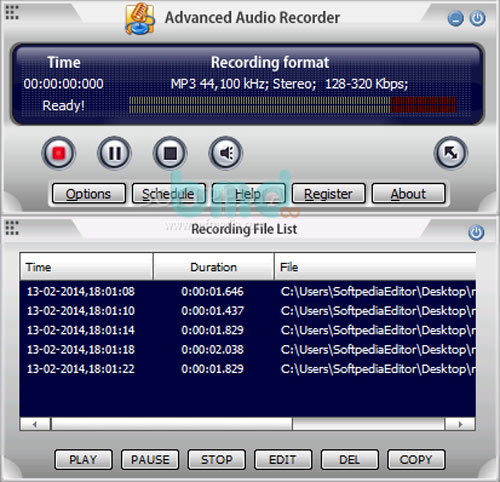
Tương tự như những phần mềm được chúng tôi giới thiệu ở trên, Advanced Audio Recorder là phần mềm ghi âm trên máy tính vô cùng mạnh mẽ.
Đồng thời, phần mềm này cũng hỗ trợ người dùng thu lại mọi âm thanh thông qua micro, hệ thống hoặc đĩa cứng.
Tính năng nổi bật
- Hỗ trợ ghi âm mạnh mẽ dưới nhiều định dạng khác nhau như: MP3, WAV hay OGC
- Tích hợp các công cụ dò âm thanh, im lặng để tự động điều chỉnh file ghi âm một cách phù hợp
- Hỗ trợ bộ lọc âm thanh nhiễu, rè, âm thanh to nhỏ
- Giao diện sử dụng đơn giản
Cách ghi âm
- Bật giao diện Advanced Audio Recorder
- Bấm nút Record (hình tròn màu trắng) để bắt đầu ghi âm thanh
- Tiếp tục sử dụng nút pause để tạm dừng
- Kết thúc ghi bằng cách bấm nút stop (hình vuông màu trắng nhỏ) và sau đó tiến hành lưu file
Đọc thêm:
Phần mềm chỉnh sửa video
10. Cubase: Phần mềm ghi âm miễn phí
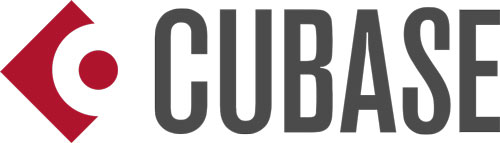
Cubase là phần mềm thu âm trên máy tính vô cùng chuyên nghiệp. Ngoài chức năng chính là ghi âm, phần mềm này còn được dùng để lọc âm thanh, bổ sung các hiệu ứng và cả hòa âm.
Ứng dụng trong cuộc sống, đây là phần mềm hỗ trợ việc sản xuất âm nhạc.
Tính năng nổi bật
- Giao diện chuyên nghiệp
- Hỗ trợ việc hòa âm
- Tích hợp các nhiều công cụ xử lý âm thanh số
- Truyền tải âm thanh các nhạc cụ
Cách ghi âm
- Tải và cài đặt phần mềm
- Bật giao diện lên và kết nối với các thiết bị thu âm như Sound card, mic thu âm,…
- Tại menu của Cubase, chọn new project
- Trong hộp thoại new project chọn add audio track
- Tiếp tục bước trên tạo thêm 1 track khác, 1 track stereo 1 track mono
- Thiết lập đường âm thanh bằng cách click vào Tab devices -> device set up
- Tiếp tục set đường âm thanh vào và ra của phần mềm, click vào tab devices chọn VST connections
- Tiếp theo, bạn cần tiến hành chọn beat vào phần mềm, còn tại tap file chọn Import -> audio file để tiến hành chọn file âm thanh cần ghi âm
- Cuối cùng chọn track mono và nhấn vào biểu tượng tròn đỏ để tiến hành ghi âm
Hiện nay có vô số phần mềm để ghi âm trên máy tính, tuy nhiên việc lựa chọn cho mình được một phần mềm phù hợp với nhu cầu sử dụng lại do chính bạn.
Hy vọng những thông tin trong bài viết về top 10 phần mềm ghi âm miễn phí trên máy tính của BMD SOLUTIONS sẽ là nguồn tài liệu quý giá để mọi người cùng tham khảo.
Nguồn bài viết: 10 Phần Mềm Ghi Âm Trên Máy Tính Miễn Phí
source https://bmd.com.vn/phan-mem-ghi-am-tren-may-tinh/
.png)
Nhận xét
Đăng nhận xét